كيفية حساب الخلايا التي تطابق إما X أو Y في Excel؟
في كثير من الحالات، قد تحتاج إلى حساب الخلايا التي تحتوي على القيمة النصية “juice” أو القيمة النصية “pie” في Excel كما هو موضح في لقطة الشاشة اليسرى. سيعرض لك هذا المقال بعض الطرق لتحقيق ذلك.
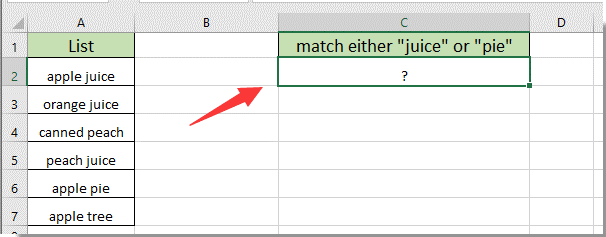
حساب الخلايا التي تطابق إما X أو Y في Excel باستخدام الصيغة
حساب الخلايا التي تطابق إما X أو Y في Excel باستخدام دالة معرفة من قبل المستخدم
احسب بسهولة الخلايا التي تطابق إما X أو Y في Excel باستخدام Kutools لـ Excel
حساب الخلايا التي تطابق إما X أو Y في Excel باستخدام الصيغة
ستساعدك الصيغة التالية في حساب الخلايا التي تطابق إما القيمة X أو Y في Excel. يرجى القيام بما يلي.
1. حدد خلية فارغة، وأدخل الصيغة أدناه فيها ثم اضغط على مفتاح الإدخال Enter.
=COUNTIF(A2:A7,"*juice*")+COUNTIF(A2:A7,"*pie*")

ملاحظة: في الصيغة، يمكنك رؤية وجود أحرف البدل * معروضة على الجانبين الأيسر والأيمن للقيمة النصية المحددة. يمكنك إزالة أحرف البدل إذا كنت تريد حساب الخلايا التي تساوي تمامًا إما X أو Y.
بعد ذلك ستحصل على العدد الإجمالي للخلايا التي تطابق إما القيمة النصية “juice” أو “pie” في Excel.

اكتشف سحر Excel مع Kutools AI
- التنفيذ الذكي: قم بعمليات الخلية، وتحليل البيانات، وإنشاء المخططات - كل ذلك يتم من خلال أوامر بسيطة.
- الصيغ المخصصة: قم بإنشاء صيغ مصممة خصيصًا لتسهيل سير عملك.
- برمجة VBA: كتابة وتطبيق أكواد VBA بسهولة.
- تفسير الصيغ: فهم الصيغ المعقدة بسهولة.
- ترجمة النصوص: تجاوز الحواجز اللغوية داخل جداول البيانات الخاصة بك.
حساب الخلايا التي تطابق إما X أو Y في Excel باستخدام دالة معرفة من قبل المستخدم
يمكنك أيضًا إنشاء دالة معرفة من قبل المستخدم لحساب الخلايا التي تطابق إما X أو Y في Excel.
1. اضغط على مفاتيح Alt + F11 معًا لفتح نافذة Microsoft Visual Basic for Applications.
2. في نافذة Microsoft Visual Basic for Applications، انقر فوق إدراج > وحدة. ثم قم بنسخ ولصق الكود البرمجي VBA التالي في نافذة الوحدة.
كود VBA: حساب الخلايا التي تطابق إما X أو Y في Excel
Function FindTwoStrings(Target As Range, xS1 As String, xS2 As String) As Long
Application.Volatile
If TypeName(Target) <> "Range" Then Exit Function
Dim xCell As Range
For Each xCell In Target.Cells
If xCell.Value <> "" Then
If (InStrRev(UCase(xCell.Value), UCase(xS1), -1, vbTextCompare) > 0) Or _
(InStrRev(UCase(xCell.Value), UCase(xS2), -1, vbTextCompare) > 0) _
Then FindTwoStrings = FindTwoStrings + 1
End If
Next xCell
End Function3. اضغط على مفاتيح Alt + Q لإغلاق نافذة Microsoft Visual Basic for Applications.
4. الآن حدد خلية فارغة، وأدخل الصيغة أدناه فيها ثم اضغط على مفتاح الإدخال Enter للحصول على النتيجة.
=FindTwoStrings(A2:A7,"juice","pie")
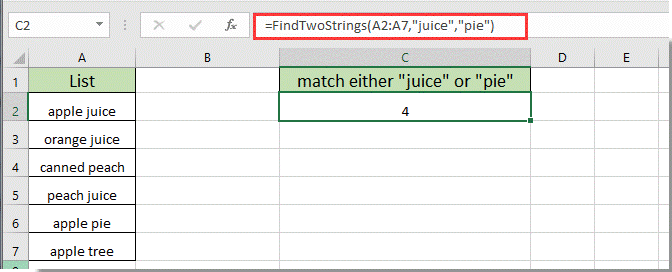
حساب الخلايا التي تطابق إما X أو Y في Excel باستخدام Kutools لـ Excel
هنا نوصيك بأداة تحديد الخلايا المحددة الخاصة بـ Kutools لـ Excel. باستخدام هذه الأداة، يمكنك بسهولة حساب الخلايا التي تطابق إما X أو Y في نطاق محدد في Excel. يرجى القيام بما يلي.
1. حدد النطاق الذي تحتاج إلى حسابه، ثم انقر فوق Kutools > تحديد > تحديد الخلايا المحددة. انظر لقطة الشاشة:
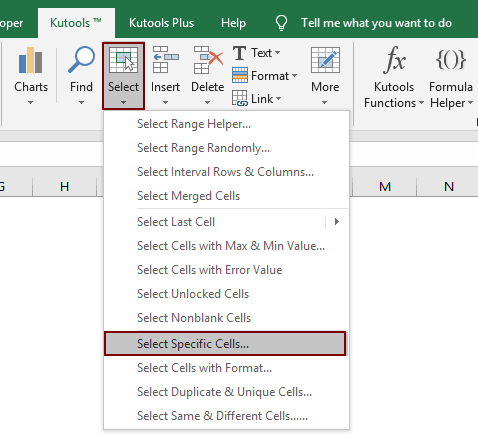
2. في مربع الحوار تحديد الخلايا المحددة، تحتاج إلى:

3. بعد ذلك، سيظهر مربع حوار آخر لتحديد الخلايا المحددة لإعلامك بعدد الخلايا التي تم العثور عليها واختيارها. بعد ذلك، يمكنك النقر فوق زر موافق لإغلاقه.
إذا كنت ترغب في الحصول على نسخة تجريبية مجانية (30 يوم) من هذه الأداة، يرجى النقر لتنزيلها، ثم الانتقال لتطبيق العملية وفقًا للخطوات المذكورة أعلاه.
مقالات ذات صلة:
- كيفية التحقق مما إذا كانت قيمة الخلية تطابق قائمة في Excel؟
- كيفية العثور على القيم المتطابقة عن طريق البحث للأعلى في Excel؟
- كيفية مطابقة التواريخ بالشهر والسنة فقط في Excel؟
- كيفية ترتيب عمود لمطابقة القيمة في عمود آخر في Excel؟
أفضل أدوات الإنتاجية لمكتب العمل
عزز مهاراتك في Excel باستخدام Kutools لـ Excel، واختبر كفاءة غير مسبوقة. Kutools لـ Excel يوفر أكثر من300 ميزة متقدمة لزيادة الإنتاجية وتوفير وقت الحفظ. انقر هنا للحصول على الميزة الأكثر أهمية بالنسبة لك...
Office Tab يجلب واجهة التبويب إلى Office ويجعل عملك أسهل بكثير
- تفعيل تحرير وقراءة عبر التبويبات في Word، Excel، PowerPoint، Publisher، Access، Visio وProject.
- افتح وأنشئ عدة مستندات في تبويبات جديدة في نفس النافذة، بدلاً من نوافذ مستقلة.
- يزيد إنتاجيتك بنسبة50%، ويقلل مئات النقرات اليومية من الفأرة!
جميع إضافات Kutools. مثبت واحد
حزمة Kutools for Office تجمع بين إضافات Excel وWord وOutlook وPowerPoint إضافة إلى Office Tab Pro، وهي مثالية للفرق التي تعمل عبر تطبيقات Office.
- حزمة الكل في واحد — إضافات Excel وWord وOutlook وPowerPoint + Office Tab Pro
- مثبّت واحد، ترخيص واحد — إعداد في دقائق (جاهز لـ MSI)
- الأداء الأفضل معًا — إنتاجية مُبسطة عبر تطبيقات Office
- تجربة كاملة لمدة30 يومًا — بدون تسجيل، بدون بطاقة ائتمان
- قيمة رائعة — وفر مقارنة بشراء الإضافات بشكل منفرد